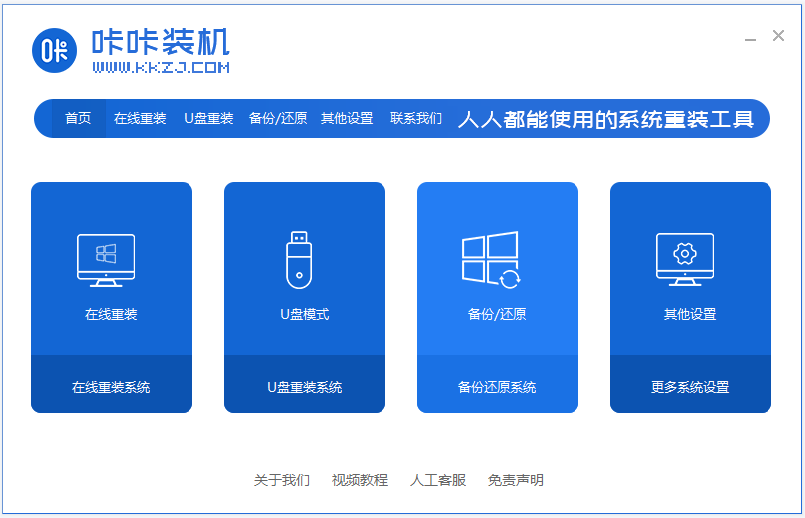ghost系统相较于微软官方原版系统体积小,安装速度快,而且还可以根据自己的喜好选择去掉部分程序的ghost系统。不过有些ghost系统也会添加恶意木马病毒,在下载ghost系统时请选择正规网站下载。
ghost系统安装教程
如果下载的ghost系统中包含硬盘安装程序,可以直接将其解压安装,这是最简单的一种ghost系统安装方法。
1、右击下载好的ghost系统文件,选择需要解压的方式解压即可。

2、找到安装的.exe文件,双击打开,然后根据向导提示安装系统就可以了。

如果电脑中没有安装系统程序,就需要我们自己下载重装工具进行安装了。
1、下载一款ghost系统安装器,比如onekey ghost,将此工具和下载的ghost系统放在同一个文件夹下
聊天记录怎么恢复
聊天记录怎么恢复呢?一些通讯软件使用时间久了会占用很多内存,如果不小心将重要聊天记录删除了该如何恢复?接下来,我就给大家介绍一下还原聊天记录的详细方法,需要恢复聊天记录的朋友不妨了解一下

2、双击打开onekey ghost,选择还原分区。点击打开按钮,找到下载的ghost系统,选择安装的盘符,一般都是C盘。确认无误后点击确定。

3、点击是按钮,立即重启电脑。

4、等待出现启动管理器界面,一般会自动选择onekey ghost选项,回车即可。

5、耐心等待一会儿ghost系统就安装完成啦。

综上所述,以上就是安装ghost系统的详细教程了,希望能够帮助广大用户们,感谢大家的观看!
以上就是电脑技术教程《ghost系统安装教程》的全部内容,由下载火资源网整理发布,关注我们每日分享Win12、win11、win10、win7、Win XP等系统使用技巧!清华同方电脑一键重装系统xp教程
清华同方电脑作为国内老品牌,一直是平民实惠的代名词.部分老用户还是需要重装xp系统的需求,这里我就和大家分享一下如何快速简单给清华同方电脑笔记本安装xp系统,本教程依然是使用小白一键重装系统xp来完成.